凝胶成像及quantityone中文操作说明
quantity one的使用说明

GEL EQ凝胶成像使用指南1. 打开主机电源与计算机电源.2. 点击凝胶成像软件,进入QUANTITY ONE操作界面.3. 在FILE菜单中,选择GEL EQ菜单,进入图像采集界面4. 点击LIVE/FOCUS菜单,采集图像.(根据被扫胶的要求, 在凝胶成像主机面板上选择UV/WHITE紫外光/白光.(如需使用透射白光,则把白光台电源打开,把白光台放在底板上,把胶放在白光台上.5. 调节光圈大小,点击IRIS下OPEN/CLOSE;调节聚焦,点击FOCUSE下NEAR/FAR按钮;调节远近即大小,点击ZOOM下相应按钮,直到满意为止.6. 爆光时间一般选择自动AUTO EXPOSE即可.7. 若图像上有高亮红点,说明爆光过度,则须缩小光圈.8. 图像调好后,点击SAVE键保存.若需保存为其他格式,则在FILE菜单下选择导出,保存为JPEG/TIFF格式文件.9. 关于分析处理见Quantity One应用讲义Quantity One应用讲义本讲义介绍Quantity One的两个重要分析功能:定量分析和分子量确定。
Quick Quantity One软件Help Guide快捷指南提示如何实现一个功能,如定量分析(Volumes Quick Guide,电泳条带分析(Band Analysis,差显分析(Differential Display Analysis,克隆计数(Colony Counting Analysis等。
快捷指南下有1,2,3…步骤,根据提示完成。
一.定量分析功能快捷指南Volumes Quick Guide,此功能能对任意所选区域进行定量分析,此分析可以报告2个结果:相对浓度和绝对浓度(如有浓度标准样品1.选择成像系统或打开已保存的文件(软件可以控制Bio-Rad所有的成像系统如GelDoc,ChemiDoc,VersaDoc,GS-800,FX,如不是Bio-Rad成像系统所摄取的图象,将图象保存为Tiff文件格式,软件也可进行分析处理2. Zoom Box,缩放,对图象进行放大观察3. Transform转化,调节图象的对比度黑白4. Volume Rect Tool 矩形区域选择,如U15. Volume Free hand Tool自由画笔选择区域,可以勾勒出无规则形状,如U26. Volumn Contour Tool等高线勾勒区域,自动连接浓度浓度相同的点,如U3上面3种方法选择需要定量的区域。
凝胶成像系统

(7)关上暗仓门,并关闭电源。
2、注意事项
(1)开关仓门时防止将EB沾在仓门盖上,如不慎沾上EB,擦干后用水冲洗;
(2)不推荐使用自动曝光;
(3)透射板紫外灯寿命有限,调整图象后及时成像;
(4)凝胶应及时清理,防止凝胶固化后贴附在透射板上,造成成像不清晰;
凝胶成像系统使用方法
1、操作说明
(1)打开凝胶成像仪电源(机器后部),开电脑;
(2)将染色后凝胶用水冲洗后,将凝胶放在透射板正中,并关严暗仓门;
(3)打开GeneSnap软件,在软件界面中点击绿色按钮,打开镜头,该按钮会变成红色,如凝胶在屏幕上未出现,可适当调节光圈(绿色按钮下左一),使图象到达合适亮度,调整图象大小(绿色按钮下中间)及清晰度(绿色按钮下右一);
(4)待图象最优化时,点击红色按钮使之变成绿色,成像保留在屏幕上,点击“Save”保存为.Sgd格式文件,用于使用“Gene Tools”软件分析;或点击“Save As”,在下拉菜单中选取合适的图象类型后,生成该类型的图形文件,如“.jpg; .bmp; .gif”等;
(5)关闭软件(如未保存图象此时会提示);
(5)如需对垂直电泳凝胶成像,需在透射台上加装白光透射板,并调整“Transilluminator”为“Lower light”,其他操作相同;
(6)请勿用该电脑处理文档等,如需拷贝图片,请将移动盘格式化后ห้องสมุดไป่ตู้插入。
凝胶成像系统简易操作说明
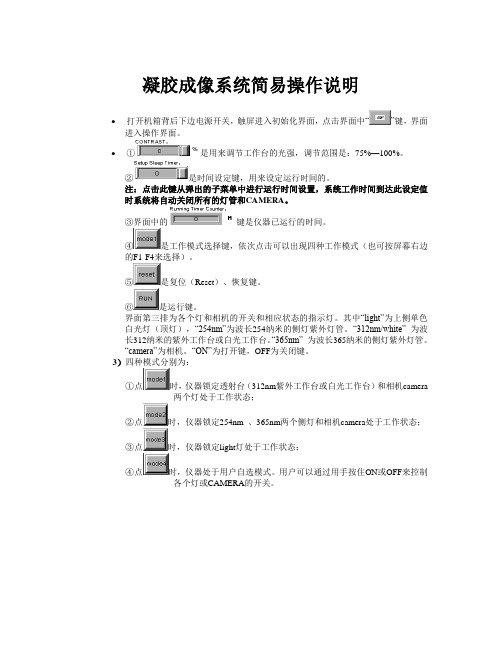
凝胶成像系统简易操作说明
∙打开机箱背后下边电源开关,触屏进入初始化界面,点击界面中“”键,界面进入操作界面。
∙①是用来调节工作台的光强,调节范围是:75%—100%。
②是时间设定键,用来设定运行时间的。
注:点击此键从弹出的子菜单中进行运行时间设置,系统工作时间到达此设定值时系统将自动关闭所有的灯管和CAMERA。
③界面中的键是仪器已运行的时间。
④是工作模式选择键,依次点击可以出现四种工作模式(也可按屏幕右边
的F1-F4来选择)。
⑤是复位(Reset)、恢复键。
⑥是运行键。
界面第三排为各个灯和相机的开关和相应状态的指示灯。
其中“light”为上侧单色白光灯(顶灯),“254nm”为波长254纳米的侧灯紫外灯管。
“312nm/white” 为波长312纳米的紫外工作台或白光工作台。
“365nm” 为波长365纳米的侧灯紫外灯管。
“camera”为相机。
“ON”为打开键,OFF为关闭键。
3)四种模式分别为:
①点时,仪器锁定透射台(312nm紫外工作台或白光工作台)和相机camera
两个灯处于工作状态;
②点时,仪器锁定254nm 、365nm两个侧灯和相机camera处于工作状态;
③点时,仪器锁定light灯处于工作状态;
④点时,仪器处于用户自选模式。
用户可以通过用手按住ON或OFF来控制
各个灯或CAMERA的开关。
凝胶成相仪中文教程

Quantity One Demo Script01 Getting Started1. (26 seconds) (Q1.gettingstarted.01.wav)教程开始啦. Quantity One 有一菜单栏和主工具栏。
主工具栏包括:标准文件操作命令,主浏览工具,以及打开次级工具栏和快捷指南的图标。
如果将鼠标指向任一图标,会出现一个浮出式的命令名,相应的在主工具栏中会显示该命令的简短介绍。
Getting Started. Quantity One has a graphical user interface with a menu bar and a main toolbar. The main toolbar is divided into standard file commands, the main viewing tools, and buttons that open the secondary toolbars and quick guides. If you hold your cursor over any button, the name of the command will appear as a popup tooltip, and a short description of the command will be displayed in the status box on the main toolbar.2. (26) (Q1.gettingstarted.02.wav)Quantity One次级菜单包括数组相关的命令。
例如,图象工具栏包括修剪工具,图像旋转工具,过滤指南,数据反转命令等。
揿工具栏中右下脚按钮,可改变它的水平或垂直的分布方式。
对新用户而言,可以采用扩展窗口形式查看命令。
The secondary toolbars in Quantity One contain groups of related commands. For example, the image toolbar contains the crop tool, image rotating tools, Filter Wizard, and Invert Data command. The toolbars can be reconfigured vertically or horizontally by clicking on the reformat button in the lower right corner. The toolbars can be also be displayed in expanded format for new users.3. (25) (Q1.gettingstarted.03.wav)扩展窗口在每一图标边显示该命令的名称,并有一问号图标可打开相应的在线帮助。
凝胶成像仪(使用方法)

凝胶成像系统
操作规程:
1. 打开成像仪器电源,将样品放入工作台。
2. 双击桌面上图标,打开Quantity One 软件,或从开始-程序-The Discovery Series/Quantity One进入。
3. 从File下拉菜单中选择ChemiDox XRS,打开图像采集窗口。
4. Select Application 选择相关应用:
a UV Transillumination 透射UV:针对DNA EB胶或其他荧光;
b White Transillumination 透射白光:针对透光样品如蛋白凝胶,X-光片;
c White Epillumination 侧面白光:针对不透光样品或蛋白凝胶;
d Chemiluminescnec
e 化学发光,不打开任何光源。
5. 单击Live/Focus按钮,激活实时调节功能,此功能有三个上下键按钮:IRIS(光圈),ZOOM (缩放),FOCUS(聚焦),可在软件上直接调节或在仪器面板上手工调节,调节步骤:a调节IRIS 至适合大小;b点ZOOM将胶适当放大;c调节FOCUS至图像最清晰。
6. 如是DNA EB胶或其他荧光,单击Auto Expose,系统将自动选择曝光时间成像,如不满意,单击Manual Expose,并输入曝光时间(秒),图像满意后保存。
如是蛋白凝胶,接第5步骤直接将清晰的图像保存即可;如是化学发光样品,将滤光片位置换到Chemi位(仪器上方右侧),将光圈开到最大,输入Manual Expose时间,可对化学发光的弱信号进行长时间累积如30min,或单击Live Acquire 进行多帧图像实时采集,在对话框内定义曝光时间长短,采集几帧图像,在采集的多帧图像中选取满意的保存。
BIO-RAD凝胶电泳成像系统的操作方法
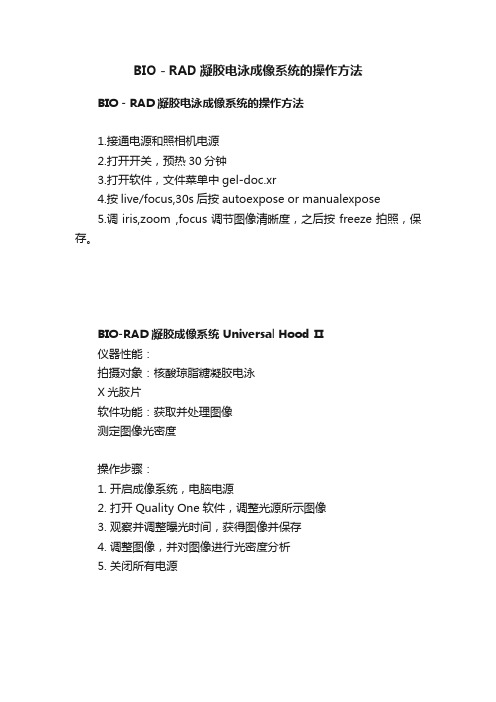
BIO-RAD凝胶电泳成像系统的操作方法BIO-RAD凝胶电泳成像系统的操作方法
1.接通电源和照相机电源
2.打开开关,预热30分钟
3.打开软件,文件菜单中gel-doc.xr
4.按live/focus,30s后按autoexpose or manualexpose
5.调iris,zoom ,focus调节图像清晰度,之后按freeze拍照,保存。
BIO-RAD 凝胶成像系统Universal Hood Ⅱ
仪器性能:
拍摄对象:核酸琼脂糖凝胶电泳
X光胶片
软件功能:获取并处理图像
测定图像光密度
操作步骤:
1. 开启成像系统,电脑电源
2. 打开Quality One软件,调整光源所示图像
3. 观察并调整曝光时间,获得图像并保存
4. 调整图像,并对图像进行光密度分析
5. 关闭所有电源。
Quantity One说明

功能强大的操作、分析软件“Quantity One”简介“Quantity One”是Bio-Rad公司图像系列产品的操作和分析软件。
主要用来定量和分析荧光、化学发光、放射性同位素、化学染色物标记的各种单向电泳、杂交点和条带、TCL 板、酶标板、培养皿的克隆斑等。
“Quantity One”能在Windows 98、Windows 95、Windows NT 4.0、Macintosh 9500(或更高)环境下运行。
窗口设计有下拉式菜单、图像工具栏、菜单操作提示栏等,界面设计十分友好、非常简单易学。
“Quantity One”的图像文件以Tiff文本格式输出,可以方便的进入其它的图像处理软件进行更深一步的图像处理和编辑。
同时,分析数据可以直接转入到Micro Excel,以报告形式排版、打印。
每套“Quantity One”软件都有相对应的进入密码(Unique Password)和软件狗(Hardware Protection keys),并附有详尽的软件操作说明书。
1.“Quantity One”的运行程序打开操作界面输入操作指令,进行图像采集图像初步优化图像处理各种功能分析文字注解和打印格式2.“Quantity One”的主要功能和优势2.1“Quantity One”的图像采集功能步骤一:自动选择仪器的配置根据您的标记信号类型,“Quantity One”能自动选择激光波长和滤波片,使整个光路调整到适当的工作状态。
步骤二:选择扫描范围GelDoc2000提供的最大扫描面积为25cm×26cm,您可以根据样品放置的位置和大小,任意选择所需的扫描范围。
步骤三:扫描、采集图像GelDoc2000的扫描、采集图像和计算机成像同步进行,您可以随时从屏幕上观察到扫描的结果。
2.2“Quantity One”的分析功能及优势1.“Quantity One”的图像优化处理工具栏“Quantity One”的图像处理功能主要移植于Photoshop “Quantity One”可以进行背景噪音过滤,梯度背景扣除,背景灰度调节,图像的放大和缩小,图像旋转,图像修饰等图像优化和处理工作。
BIO-RAD凝胶成像仪简明操作程序

BIO-RAD凝胶成像仪简明操作程序
BIO-RAD凝胶成像仪简明操作程序
一、打开电源(仪器左侧靠后)。
二、将胶放在台面上,点亮Tran UV键。
三、双击电脑桌面上Quantity One图标,启动成像软件,按Fil e→
Gel Doc的流程进入成像界面
四、成像和保存。
调节以下功能键使图像清晰:
Iris:调节光圈(亮度)
Zoom:放大和缩小图像
Focus:聚焦使图像清晰
Auto expose/Manual expose:自动/手动曝光
分析软件还可以进行分子量计算,相对定量等工作,具体操作详见说明书
成像完毕后,Save 保存文件在“常规用户”各自的文件夹下,如需要拷贝文件,则选择Fil e→Export将文件转换后再拷贝,否则文件拷贝后将无法打开
五、关闭电源、清洁台面
注意:
●每次使用要登记,使用完毕后应关闭电源并清洁台面。
●严禁将图像存在桌面上,一经发现,立即删除
●严禁在本仪器计算机上做与成像和分析无关的事情
●未经允许,不得带本实验室以外的人员使用本仪器。
- 1、下载文档前请自行甄别文档内容的完整性,平台不提供额外的编辑、内容补充、找答案等附加服务。
- 2、"仅部分预览"的文档,不可在线预览部分如存在完整性等问题,可反馈申请退款(可完整预览的文档不适用该条件!)。
- 3、如文档侵犯您的权益,请联系客服反馈,我们会尽快为您处理(人工客服工作时间:9:00-18:30)。
第一章简介凝胶电泳是每个做分子生物学的研究者天天都要打交道的基本技术。
电泳之后的信息处理与电泳本身同样重要。
目前有大量软件可以用于分析电泳结果,要向大家介绍的是Bio-Rad公司的1D凝胶分析软件Quantity One(Bio-Rad还有一个做2D凝胶分析的软件PDQuest)。
Quantity One软件是常用1D凝胶分析软件中功能最强大,自动化程度最高的软件。
这个软件的最新版本可以在Bio-Rad的网()免费下载,以供试用或用户升级之用。
Quantity One软件的主要功能包括定量分析(Volumes Quick Guide),电泳条带分析(Band Analysis),差显分析(Differential Display Analysis),克隆计数(Colony Counting Analysis)等,此外,还可以直接控制Bio-Rad公司的各类图像仪和ExQuest自动切胶仪,使您的凝胶分析工作变得极为轻松。
Quantity One软件拥有与windows操作系统下绝大多数应用软件相同的友好界面。
插入密码狗,打开Quantity One软件,可以看到最上缘蓝色横条幅是标题栏,往下依次是菜单栏和工具栏。
File图像打开、保存、引入、打印等操作Match分子量估算、条带匹配分析Edit图像普通编辑操作Volumn定量分析每个菜单的主要功能如下: 往下一行是工具栏,上面每个按钮的功能见下表:Quantity One 软件Help àQuick Guide 快捷指南提示如何实现一个功能,如定量分析(Volumes Quick Guide),电泳条带分析(Band Analysis),差显分析(Differential Display Analysis),克隆计数(Colony Counting Analysis)等。
快捷指南下有1,2,3…步骤,根据提示完成。
使用Quantity One 软件进行电泳结果分析,通常包括图像获取、图像预处理、分析、结果输出四部分。
图像获取就是通过软件控制扫描仪(GS-800、PharosFX 等)或凝胶成像系统(GelDoc 、ChemiDoc 、VersaDoc 等),图像预处理就是将扫描或拍照获得的原始图像进行初步处理,以便更好地进行后续分析。
接下来是分析过程,根据分析的方法和目的不同,又可以分为定量分析、条带分析、克隆计数、差异(聚类)分析View 图像缩放、三维视图、看光密度值等操作 Analysis浓度估算、克隆计数等分析 Image图像旋转、翻转、裁切等操作 Re ports 分析结果输出 Lane 泳道分析 Window窗口分析Band 条带分析He lp帮助、快捷菜单、软件注册等等等。
不管如何分析,最终我们都必须通过软件的输出功能,得到我们想要的结果。
Quantity One软件提供了多种结果输出方式。
在接下来的几章里,我们将按照这个思路,一步步引导您使用这一软件。
第二章图像获取Quantity One -版本可以控制Bio-Rad目前几乎所有的图像仪,如GelDoc XR、ChemiDoc XRS等。
这些图像仪采集到的图像,可以直接保存成软件可直接分析的图像,即扩展名1sc的原始图像文件。
下面将具体介绍如何通过Quantity One软件从GelDoc XR获取图像。
GelDoc XR是Bio-Rad凝胶成像系统中最常用,操作最简便的仪器,它可以用来拍摄EB、SYBR Green 等染料染的核酸电泳凝胶;Sypro Ruby、银染、考马斯亮蓝等方法染的蛋白电泳凝胶;以及化学显色的印记膜等。
使用GelDoc XR之前,先接通电源,打开位于仪器背面右下角的电源开关;然后根据具体的应用选择合适的照明和滤光片位置。
原则如下:表格形式模式1. 如果样品是通过EB、SYBR Green、Sypro Ruby等染料通过紫外激发来显色,就先将样品置于紫外透射平台(UV Transilluminator)的中间,关上暗箱门,然后按下面板上的“Trans UV”按钮,并将滤光片选择杆置于位置“I”处。
模式2. 如果样品是通过金属银、考马斯亮蓝等染料染色,就先将白光转换屏 (White Light Conversion Screen)取下,打开下部的开关,放在紫外透射平台上,样品置于白光转换屏中间。
关上暗箱门,然后按下面板上的“Trans White”按钮,并将滤光片选择杆置于位置“I”处。
模式3. 如果是化学显色等非透明可见样品,则用模式2中所示方法,将样品置于白光转换屏中间。
关上暗箱门,然后按下面板上的“Epi White按钮”,并将滤光片选择杆置于位置“O”处。
接下来打开Quantity One软件,选择File》GelDoc XR,按以下顺序操作:①按下Live/Focus,成像仪进入实时成像;②选择照明模式,一般核酸胶用UV,蛋白胶用White模式;注意,选择完成后,要按下成像仪面板上相应的光源按钮③此功能有三个上下键按钮:IRIS(光圈),ZOOM(缩放),FOCUS(聚焦),您可在软件上直接调节或在仪器面板上手工调节调节步骤:a 调大IRIS,以看到图像b 点ZOOM,将胶适当放大c 调节IRIS至合适大小(一般情况下尽量选择小光圈,因为小光圈景深大,图像更清晰)d 调节FOCUS,至图像最清晰按④按“Auto Expose”;如是,单击Auto Expose,系统将自动选择曝光时间成像,如不满意,单击Manual Expose,并输入曝光时间(秒),图像满意后保存,在自动曝光期间,图象会持续的输入到CCD中,直到达到一定比例的饱和象素值,此比例在Options dialog box 中设定 (默认值 = %)。
一旦图象质量达到要求,点击Freeze button 来终止曝光。
⑤如是蛋白凝胶,接第6步直接将清晰的图像保存即可⑦按下“Analyze”;这将会打开一个新的窗口来显示捕获的图象,该图象具有默认名称,具有日期、时间及用户名(如果已知的话)等信息。
⑧按下“Save”键,保存图像。
第三章图像分析Quantity One的图像分析功能相当强大,根据不同的需要,可以分为定量分析、条带分析、相似性分析以及克隆计数(用于蓝白斑筛选)等等,而且每种分析法都有独特的优点和输出方式。
本章重点介绍常用的定量分析和条带分析方法,其余更细更深的功能请参考软件自带的用户手册。
一.定量分析(Volumn Analysis)定量分析是计算选定区域内信号强度的总和,是Quantity One最方便的定量工具。
这种分析方式考虑选定区域的真实形状,可用于电泳条带、斑点、大型芯片等图像的定量。
这种定量的方法可以扣除背景,可以按照用户的标准曲线计算出条带或斑点的浓度,但它不能计算分子量,也不能进行条带匹配和相似性分析。
Quantity One软件称这类定量的结果为Volume。
Volume=选定区域内所有像素信号强度的总和×像素面积Volume的单位:int×mm2快捷指南Volumes Quick Guide,能够指导您对任意所选区域进行定量分析,此分析可以报告多种结果,常用的结果是相对浓度和绝对浓度(须提供标准品)。
具体的操作方法如下:1.选择成像系统或打开已保存的文件(软件可以控制Bio-Rad所有的成像系统如GelDoc,ChemiDoc,VersaDoc,GS-800,FX,如不是Bio-Rad成像系统所摄取的图象,将图象保存为Tiff [1]文件格式,软件也可进行分析处理)2.Zoom Box,缩放,对图象进行放大观察3.Transform转化,调节图象的对比度黑白4.选择待分析区域:Volumn Contour Tool等高线勾勒区域,自动连接浓度相同的点,如U1Volume Free hand Tool自由画笔选择区域,可以勾勒出无规则形状,如U2Volume Rect Tool 矩形区域选择,如U3Volumn Circle Tool圆形选择区域,如U4按上面4种方法选择需要定量的区域。
5.双击所选区域,出现如下窗口,定义样品类型,如未知样品Unkonwn(U1,U2…即待计算样品),背景Background(B1,B2…,软件在算浓度时会将此区域的浓度自动扣除) 或标准样品Standard(Std1,Std2, 如果该样品是浓度标准样品,即定量标准,需在浓度concentration一栏输入该样品的浓度)。
6.Select Tool选择不同区域7.Print Image打印图像8.Volume Analysis Report 定量报告结果,打开出现如下窗口,选择要报告的参数,主要有2个参数Volume、adj. Vol. (即adjusted volume) 和Concentration。
Volume为定量值,adj. Vol. 为扣除背景后的定量值,如有浓度标准样品(Std),软件可报告Concentration绝对浓度。
参数选好后,按下按钮“done”。
9.软件报告如下图所示:按右侧输出按钮,可将表格保存成txt文件,按左侧打印按钮,可将报告打印出来。
二.条带分析(Band Analysis)条带分析是Quantity One最基本的分析工具,它可以自动识别电泳泳道和识别条带,依据泳道的平均光密度和条带宽度对每个条带进行模式化定量。
这种分析方式虽然不如定量分析来得方便,但这样可以实现非常复杂的电泳分析,满足各种不同的结果需要。
这种方式的最大优点在于它可以完全抛弃人为主观因素而进行全自动定量。
用条带分析的方法进行定量的结果叫Trace Quantity(Trace Qty),计算方法是:首先软件自动计算条带上每一横排像素的平均光密度和平均光密度分布曲线,然后每个具体条带的定量值是平均光密度曲线的线下面积的积分,即:Trace Quantity=平均光密度×条带上下边界的距离Trace Quantity的单位:OD*mm下面介绍用此功能对泳道内的所有条带进行分子量确定,相对浓度分析1.打开已保存的文件(如不是Bio-Rad成像系统所摄取的图象,将图象保存为Tiff [1]文件格式,软件也可进行分析处理)2.Zoom Box,缩放,对图象进行放大观察3.Transform转化,调节图象的对比度黑白4.确定泳道(lane),并对泳道进行各种调整(实际实验中泳道往往不是垂直的而出现各种变形)。
按下图所示在软件的工具栏中有一Lane Tool图标,包含有更多泳道编辑工具。
5.选择Frame Lanes,输入图像实际泳道(lane)数并确认。
此时图像上泳道的位置上会出现一条条红线,每条红线就代表一根泳道。
